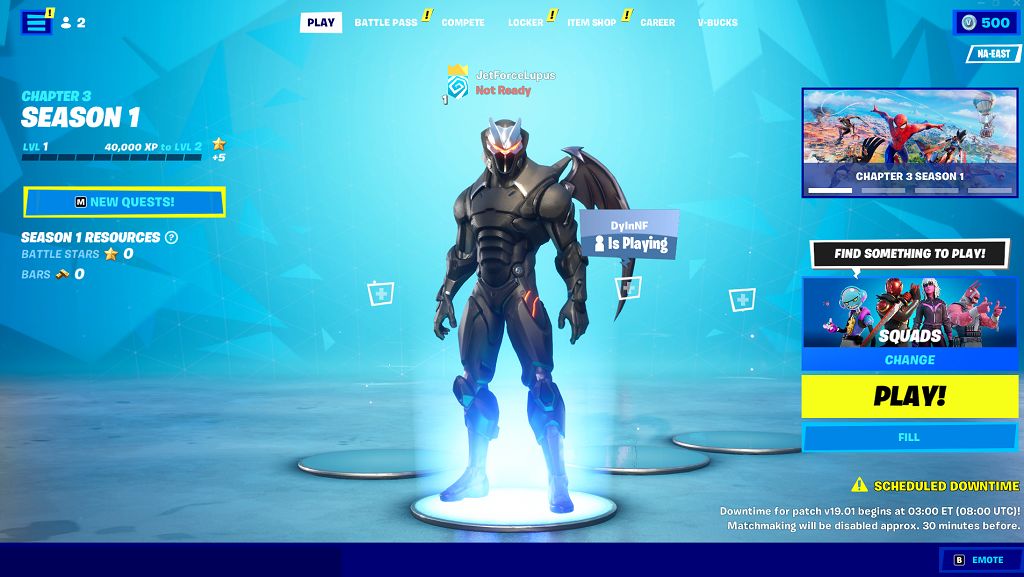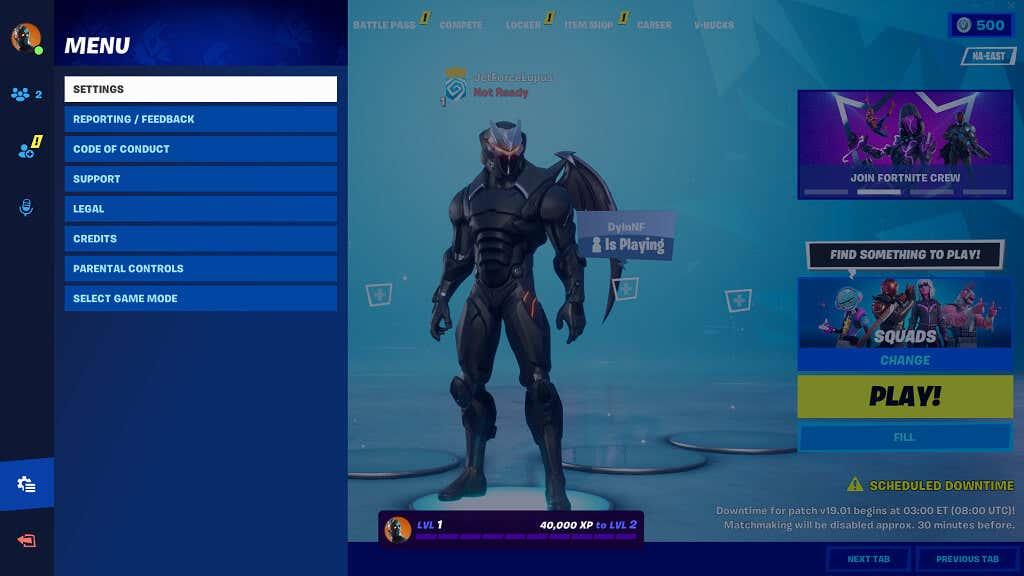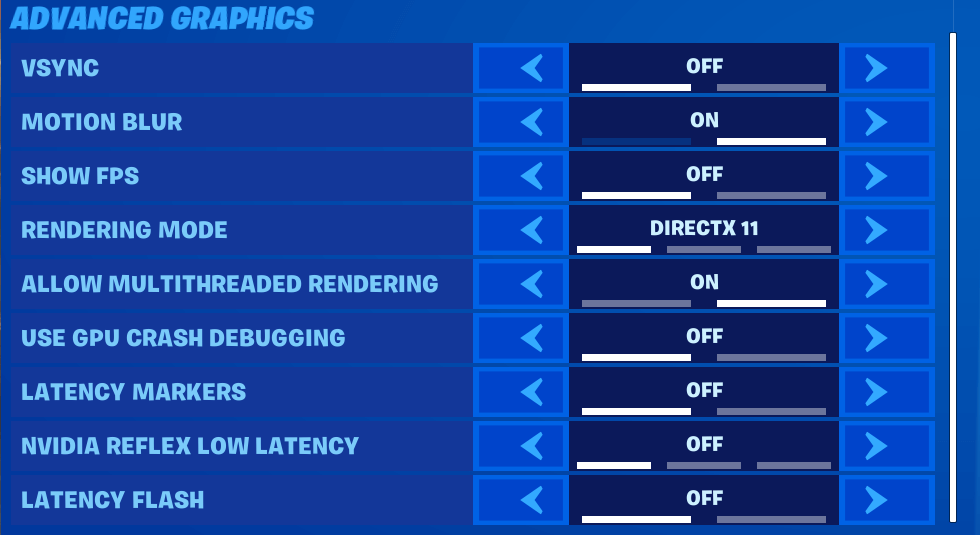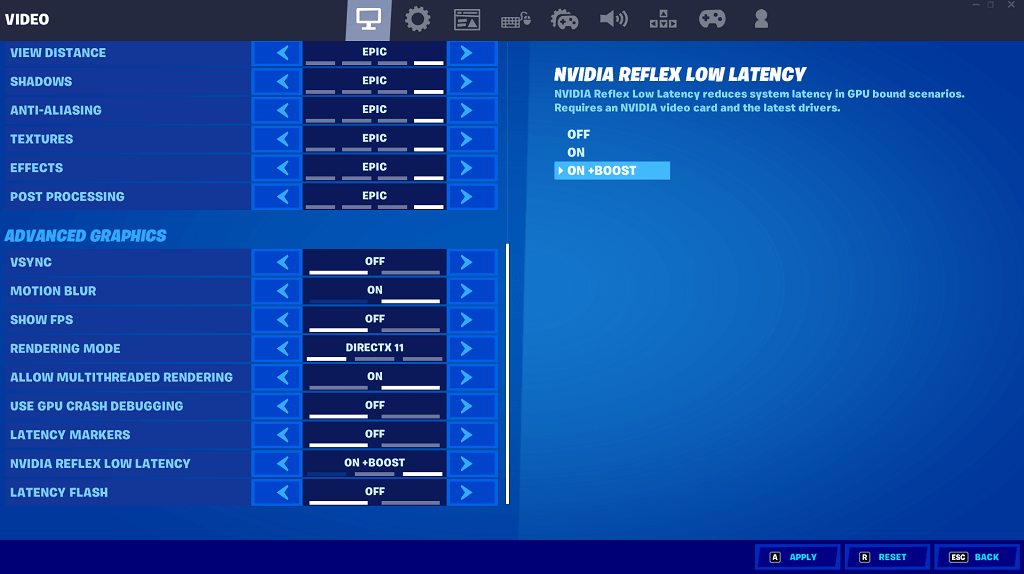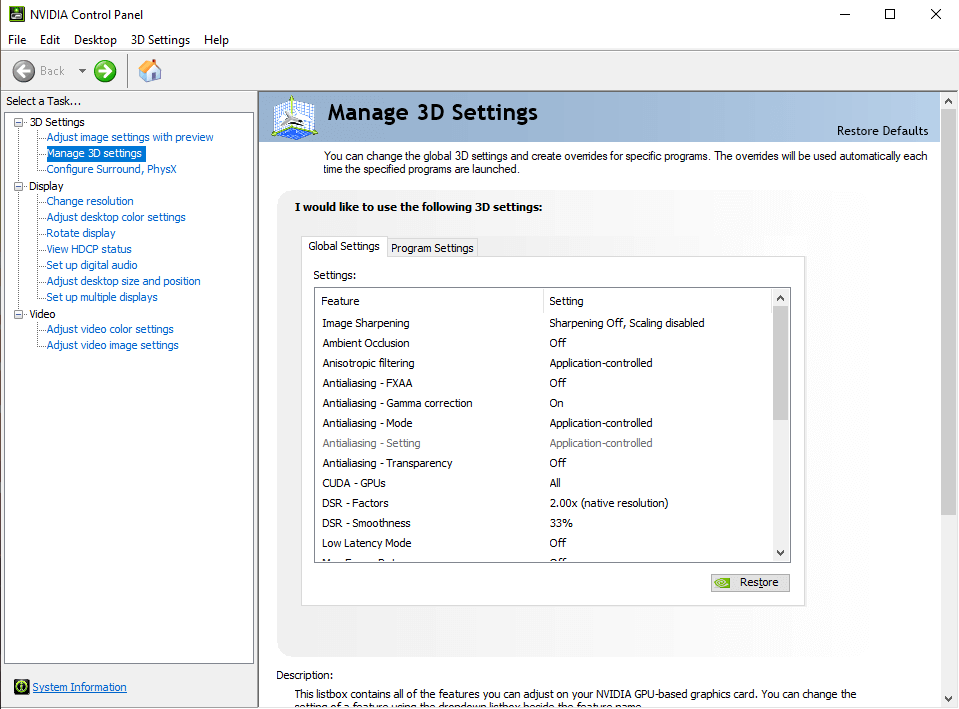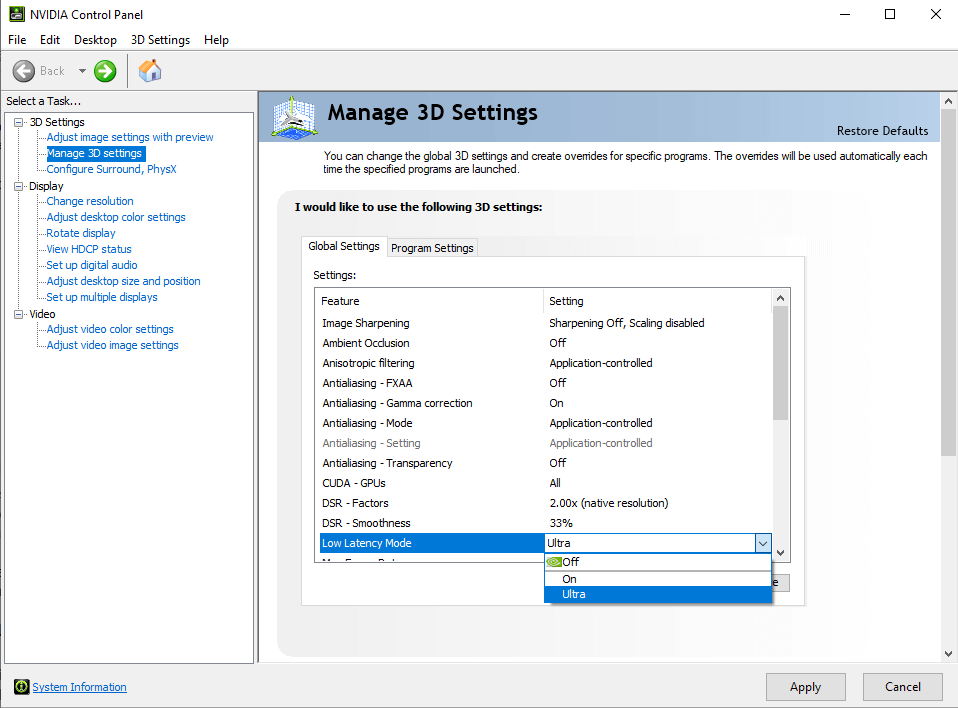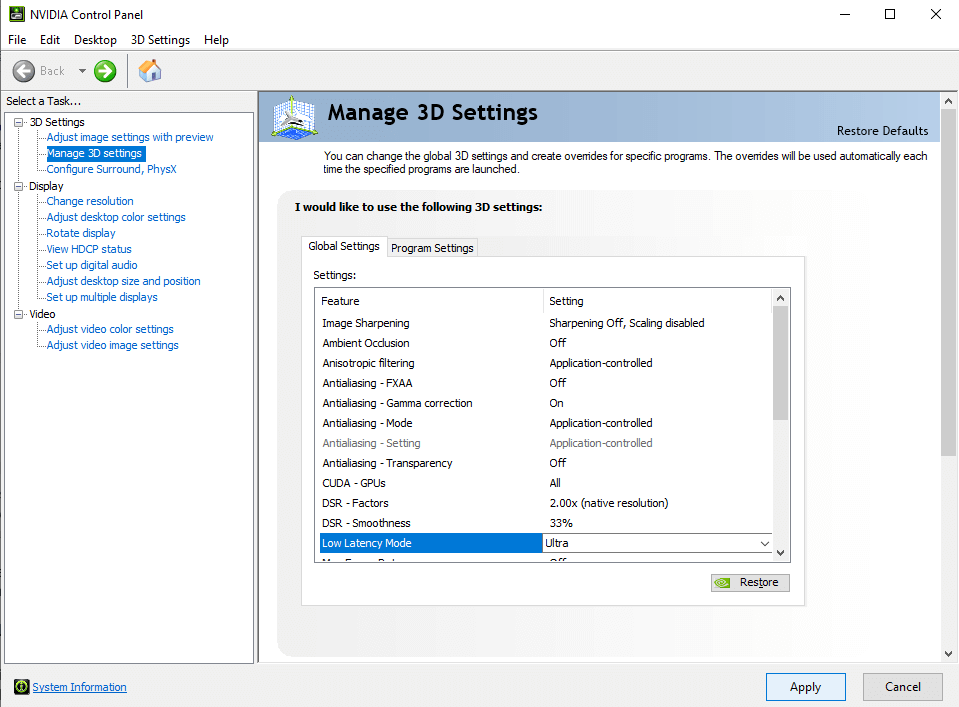Võistlevates mitme mängijaga mängudes on kõikvõimalik eelis ja isegi mõne millisekundi viivitus võib olla erinevus võidu ja kaotuse vahel. Nvidia Reflex aitab teil kui mängijal parimat võimalikku jõudlust madalaima süsteemi latentsusajaga.
Nvidia Reflex on teenus, mis on saadaval kõigile Nvidia graafikakaartide kasutajatele, kuid see särab kõige paremini, kui see on seotud Nvidia 3000 seeria kaardi ja G-Synci monitoriga. Kui proovite anda endale võistlusmängudes veidi lisaeelist, peaks Nvidia Reflex olema teie radaril.

Mis on Nvidia Reflex?
Nvidia Reflex on madala latentsusega tööriist, mis väidetavalt vähendab renderdusviivitust kuni 80%. See on kõige tõhusam esimese isiku shooterites, nagu Fortnite või Call of Duty , kus sujuvamad juhtnupud ja reageerivam mänguviis muudavad dramaatiliselt. See võib muutuda ka siis, kui mängite võrgus võitlusmänge, näiteks Guilty Gear Strive.
Nvidia Reflex optimeerib nii GPU-d kui ka mängu ennast, kombineerides mõlema sätteid, et pakkuda teile optimaalset jõudlust. Pange tähele, et see ei tähenda kõrgeimat võimalikku graafikat. Kuigi Nvidial on tööriistad, mis aitavad teil parima kaadrisageduse välja pigistada, vähendab Reflex teie latentsust nii palju, et see on peaaegu tuvastamatu.
Mängud töötavad nn renderdusjärjekorraga . See on natuke programmeerimine, mis ütleb mängule, millised objektid tuleb kõigepealt renderdada. Võistlusmängudes ei ole kursor alati prioriteetne, kuid teil on vaja, et teie risttik liiguks sujuvalt üle ekraani. Koos väikese sisendi viivituse ja kõrge värskendussagedusega võimaldab sujuv sihiku renderdamine teha täpseid võtteid.
Nvidia Reflexi nõuded
Kuigi Nvidia Reflex töötab tipptasemel tarkvaraga kõige paremini, pole see vajalik ega isegi vajalik. Nvidia ütleb, et Reflex töötab kõigi 900-seeria ja uuemate graafikakaartidega. Samal teadmisel ei vaja te Reflexi kasutamiseks G-Synci monitori , kuigi näete paremaid tulemusi, kui teil see on.
Kuid kui teil pole praegu eelarvet, et hankida kallimaid komponente (ja kes seda teeb, arvestades arvutiosade kõrgeid hindu?), töötab teie olemasolev süsteem ikkagi palju paremini, kui Reflex on lubatud kui mitte.
Need on ainsad nõuded, mida vajate:
- Nvidia GTX 900 seeria või uuem
- Mäng, mis töötab Reflexiga

See on kõik. Niikaua kui teil on ühilduv Nvidia GPU, saate Reflexi eeliseid kasutada – eeldusel, et mängite mängu, mis suudab seda kasutada. Kõik pealkirjad ei tööta Nvidia Reflexiga, kuid on siiski asju, mida saate latentsusaja vähendamiseks teha, isegi kui teie praegune mäng seda tööriista ei toeta.
Seda silmas pidades, kui teil on tipptasemel mänguseade, võib Nvidia Reflex koos suure värskendussageduse monitoriga kaasa tuua märkimisväärseid täiustusi mängude välimuses. Kvaliteedi vahe on 30 kaadrit sekundis ja 120 kaadrit sekundis. Kui teie arvuti suudab renderdada rohkem FPS-i, kaaluge sobiva monitori hankimist.
Kahjuks ei tööta Nvidia Reflex AMD GPU-dega. AMD kasutajad pole aga ilma valikuteta. FreeSynci sisselülitamine monitori seadetes võib jõudlust parandada.
Kas peaksite lubama Nvidia Reflexi?
Jah.
Nvidia Reflexil pole peaaegu mingeid üldkulusid. See ei mõjuta jõudlust negatiivselt, kuid võib muuta maailma latentsuse vähendamiseks ja mängusisese jõudluse parandamiseks. Selle lubamisel pole varjukülgi. Mis kõige parem, see on tasuta rakendus.
Võtke aega Nvidia Reflexi sisselülitamiseks, kui teie GPU ja mäng seda toetavad. Sa ei saa sellega tõesti valesti minna. Isegi kui te ei mängi võistluslikult, ei naudi keegi, kui mäng ei reageeri nii nagu peaks. Reflex parandab süsteemi üldist jõudlust.
Millised mängud Reflexiga töötavad?
See loend ei ole kõikehõlmav, kuid annab teile ülevaate kõige populaarsematest praegustest pealkirjadest, mis võivad Nvidia Reflexiga töötada.
- Apexi legendid
- Battlefield 2042
- Bright Memory Infinite
- CoD: Black Opsi külm sõda
- CoD: kaasaegne sõjapidamine
- CoD: Warzone
- CoD: Vanguard
- CrossFire HD
- CRSED FOAD
- Deathloo
- Saatus 2
- värvatud
- Põgenemine Tarkovi eest
- Varjus sepistatud taskulamp
- Fortnite
- Mordhau
- Overwatch
- Rainbow Six: Siege
- Rooste
- Splitgate
- Valorantne
- Warface
- Sõjamöll
Kuidas Nvidia Reflexi lubada
Nvidia Reflexi lubate mängupõhiselt, tavaliselt mängu graafiliste sätete kaudu. Kuigi iga pealkiri on erinev, saate tavaliselt seaded sisse lülitada suvandite menüü kaudu.
Näiteks Fortnite muudab Nvidia Reflexi lubamise lihtsaks.
- Käivitage Fortnite.
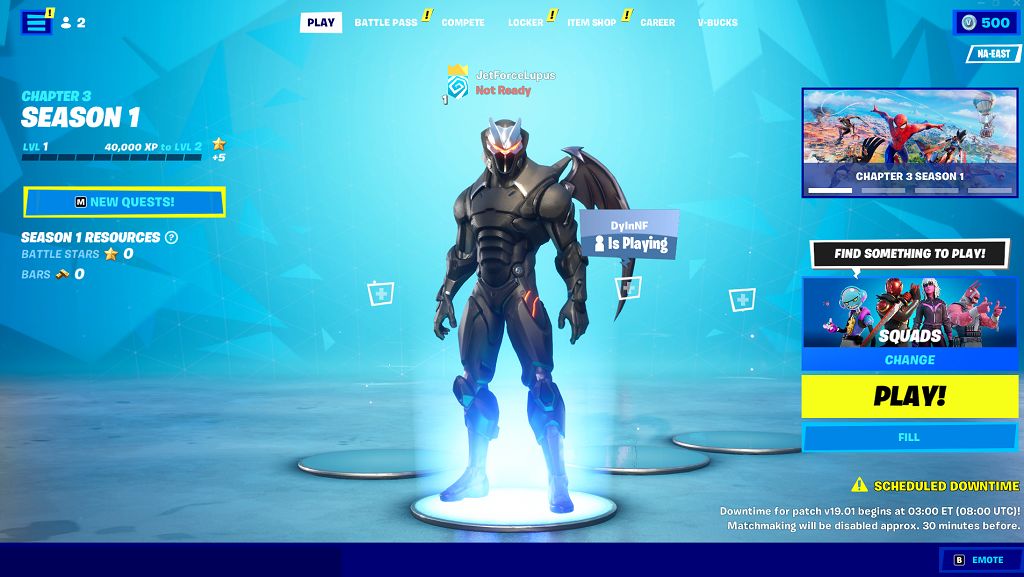
- Valige paremas ülanurgas kolm riba ja seejärel vasakult hammasrattaikoon.
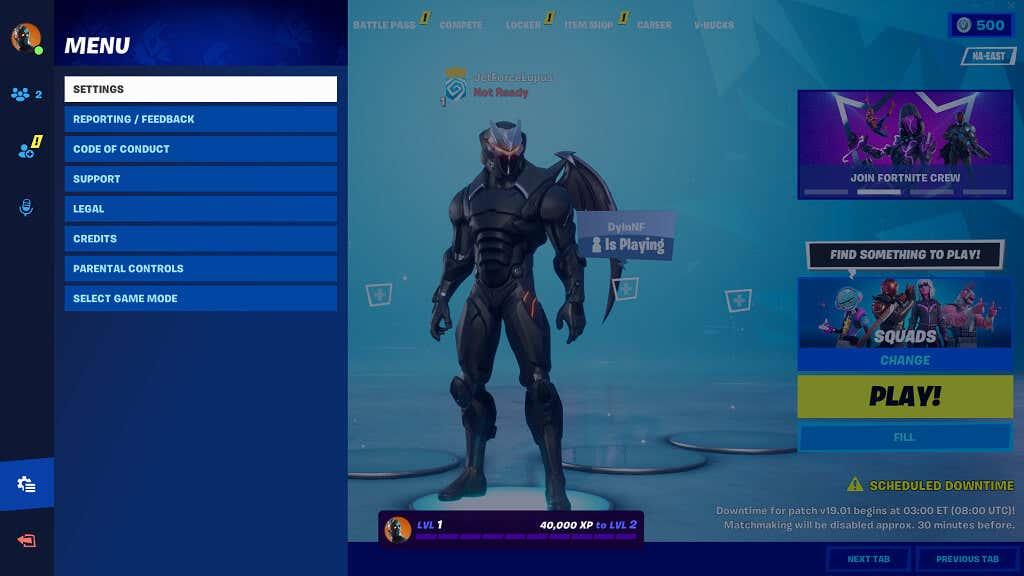
- Valige Sätted ja kerige alla alampealkirjani Advanced Graphics .
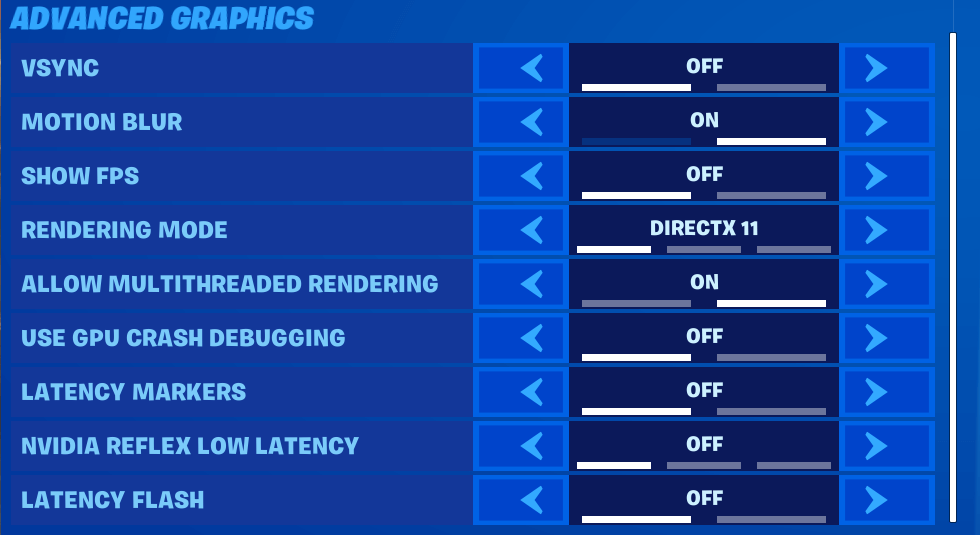
- Lülitage Nvidia Reflex Low Latency olekusse On + Boost ja seejärel vajutage rakendamiseks A.
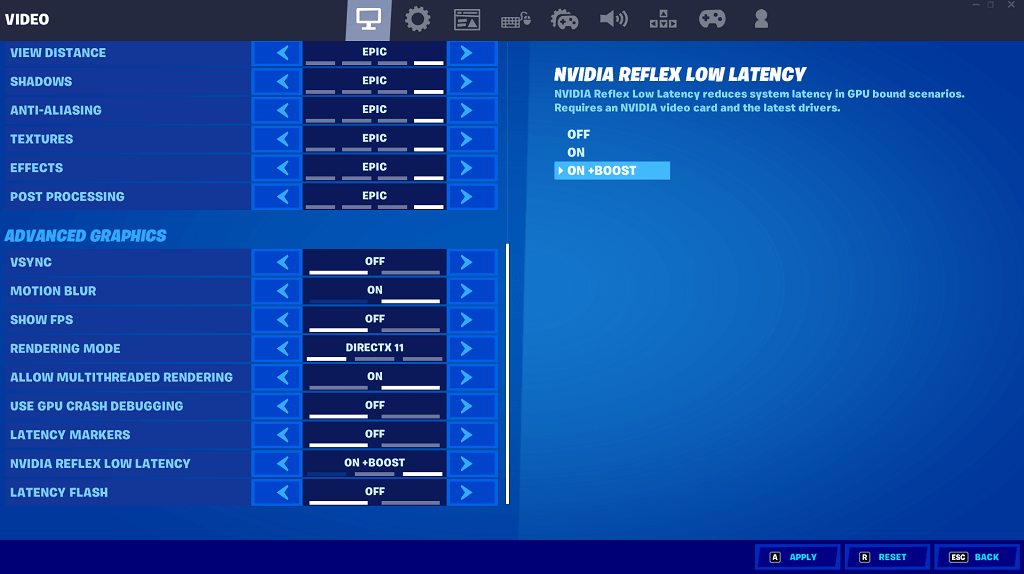
Kui te ei saa mängusiseselt Nvidia Reflexi sisse lülitada, saate latentsusaega vähendamiseks teha muid asju.
Suurendage oma hiire küsitlussagedust
Küsitlussagedus on sagedus, millega teie süsteem seadmelt teavet küsib. Kõrgem küsitlusmäär tähendab vähem latentsust ja suuremat reageerimisvõimet. Selle tulemuseks võib aga olla juhtmeta hiirega võrreldes juhtmega hiirega võrreldes lühem aku tööiga.
Võite investeerida ka juhtmega hiiresse, et vähendada latentsust ja vähendada teiste seadmete signaalihäirete võimalust. Ühilduv mänguhiir mängib teie mängus ja jõudluses peaaegu sama suurt rolli kui teie graafilised seaded.
Lülitage sisse ülimadala latentsusega režiim
Teie Nvidia draiveris on valik, mis võimaldab teil lubada madala latentsusajaga režiimi.
- Avage Nvidia juhtpaneel .
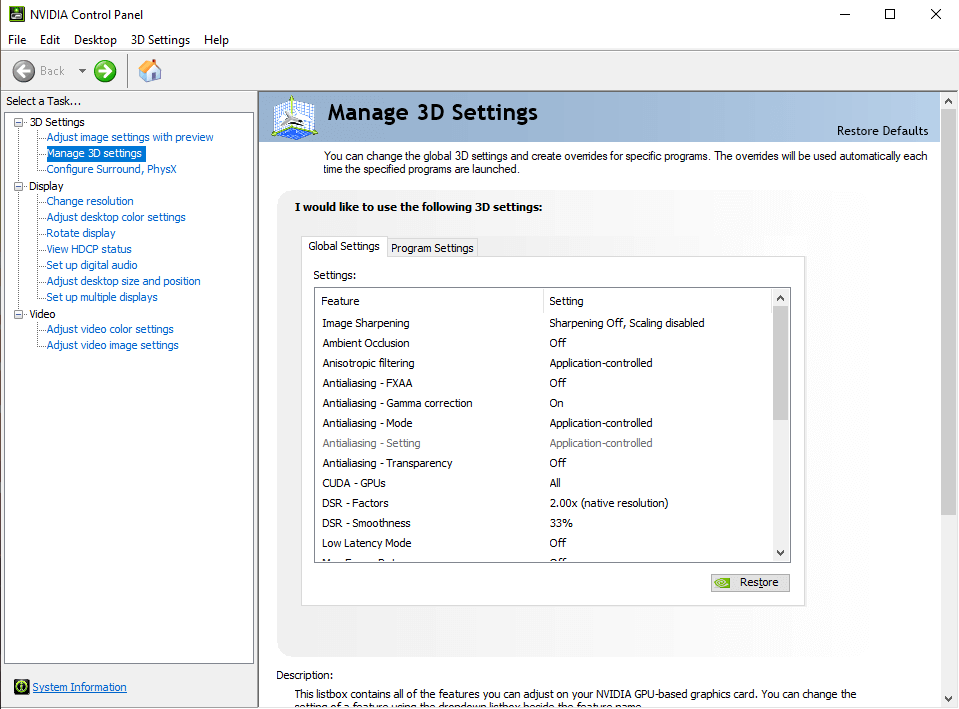
- Valige Low Latency Mode ja valige rippmenüüst Ultra .
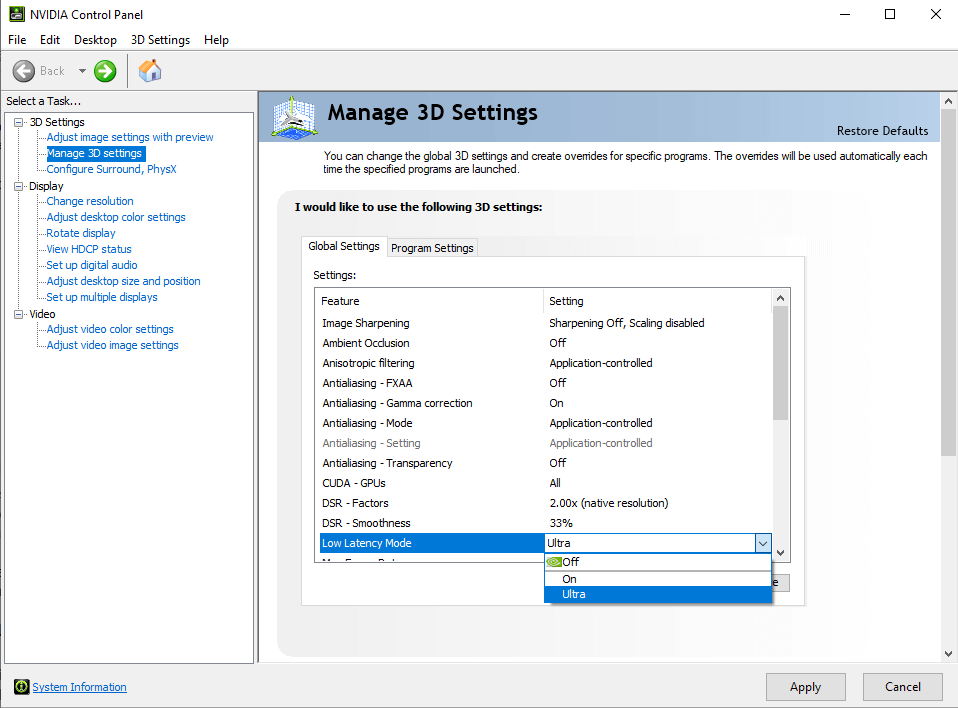
- Valige Rakenda .
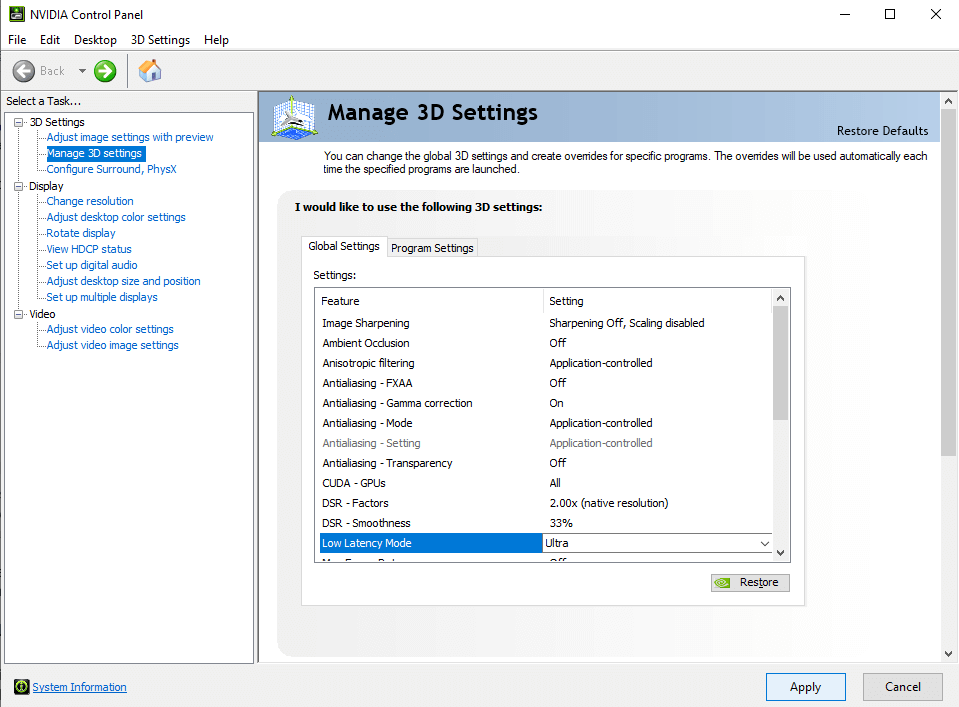
Kui teil on mängudes latentsusaeg, proovige võimalusel sisse lülitada madala latentsusajaga režiim ja lubada Nvidia Reflex. Teie mängukogemus on parem ja sujuvam ning võite isegi paremini mängida kui tavaliselt.